Jak používat Snapchat na PC (osvědčené metody)
Několik platforem sociálních médií zaznamenalo během deseti let nárůst návštěvnosti. Aplikace jako Facebook, YouTube, Instagram a Snapchat shromáždily miliony, dokonce miliardy uživatelů, aby využili jejich služeb komunikace. Snapchat si získal oblibu zavedením unikátní metody konverzace, která se označuje jako zasílání obrázkových zpráv. Koncept sdílení příběhů mezi vašimi přidanými kontakty vedl k více propojenému prostředí. S narůstající oblibou se lidé těší na objevování různých způsobů využití jejich služeb. Tento článek postuluje požadavky uživatelů a poskytuje podrobného úvodního průvodce, jak používat Snapchat na PC.
Část 1: Můžete používat Snapchat na počítači kromě mobilních zařízení?
Aplikace jako Snapchat a Instagram byly primárně navrženy jako utilita pro chytré telefony; lze však uvažovat o několika dalších režimech používání těchto platforem. Zatímco jiné platformy sociálních médií poskytují uživatelům verzi pro stolní počítače, aby mohli efektivně pracovat na různých počítačích, Snapchat nenabízí žádnou konkrétní desktopovou aplikaci pro konzumaci. To nikdy nepoukazuje na skutečnost, že Snapchat nelze nikdy získat přes plochu. Existuje několik nástrojů, které se za takových okolností hodí. Na otázku používání Snapchatu na počítači přichází odpověď s použitím emulátoru. Emulátory mohou nebo nemusí být ideální volbou pro použití Snapchat na počítači, přesto poskytují zážitek, který je stejně hodnotný jako používání aplikace na mobilním zařízení. Tento článek vám nabízí různé možnosti výběru perfektní platformy pro používání služeb Snapchat na počítači.
Část 2: Jak používat Snapchat na PC bez emulátoru – Wondershare MirrorGo
Snapchat nenabízí žádnou verzi pro stolní počítače. Účet si můžete vytvořit pouze pomocí aplikace pro chytré telefony pro Android a iOS. Nyní je však možné používat Snapchat na PC s pohodlím MirrorGo od Wondershare. Aplikace vám umožňuje zrcadlit vaše zařízení Android nebo iPhone na velké obrazovce vašeho počítače. Je k dispozici na všech aktivních verzích Windows PC.

Wondershare MirrorGo
Zrcadlete své zařízení Android do počítače!
- Použití mobilní sociální aplikace na velké obrazovce počítače s MirrorGo.
- Obchod screenshoty převzaty z telefonu do PC.
- Zobrazit více oznámení současně bez zvednutí telefonu.
- Použití Android aplikace na vašem PC pro zážitek na celé obrazovce.
Pokud jste na svůj počítač nainstalovali MirrorGo a nevíte, kde začít, postupujte podle níže uvedeného podrobného průvodce, kde se dozvíte postup.
Krok 1: Spusťte MirrorGo na vašem PC
Dvakrát klikněte na ikonu aplikace a spusťte ji. Zatímco se program načítá do vašeho PC, připojte telefon pomocí propojovacího kabelu. Pokud používáte iPhone, ujistěte se, že jsou obě zařízení připojena ke stejné síti.
Krok 2: Povolte režim vývojáře/možnost vývojáře v systému Android
Klepněte na nastavení telefonu Android a sedmkrát stiskněte číslo sestavení, abyste aktivovali režim vývojáře. MirrorGo vám ukáže, jak zapnout možnost Debugging.

V případě iPhonu klepněte pouze na MirrorGo pod možností Screen Mirroring.

Krok 3: Otevřete Snapchat na vašem PC
Nyní budete moci vidět hlavní obrazovku telefonu prostřednictvím MirrorGo na PC. Otevřete Snapchat a začněte prohlížet nebo posílat snímky svým kamarádům.
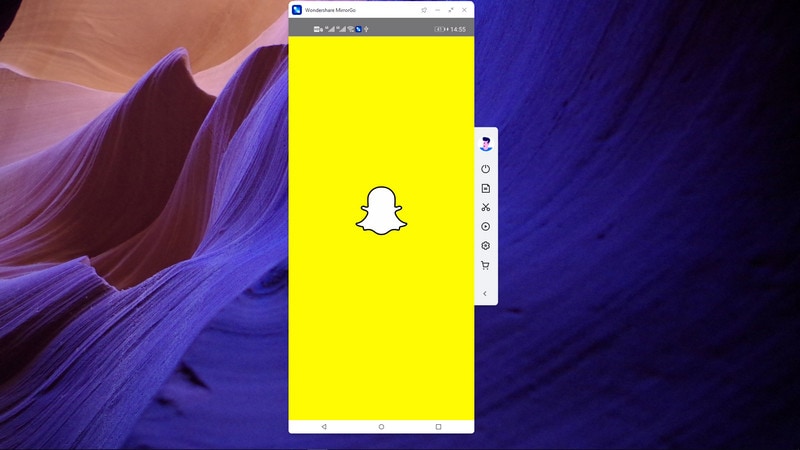
Část 3: Jak používat Snapchat na PC pomocí emulátoru Andy?
Rozmanitost dostupných emulátorů na trhu je poměrně složitá a lze si z nich vybrat. Obvykle je pro vás namáhavé vybrat nejlepší možnost pro emulátor, který bude fungovat na vaší ploše. Pro takové případy tento článek představuje velmi účinný emulátor, který by vyhovoval všem požadavkům každého uživatele. Andyho emulátor se zařadil mezi nejlépe hodnocené emulátory Androidu všech dob. Nabízí velmi uživatelsky přívětivé rozhraní pro ovládání, takže jeho ovládání je přímočaré a jednoduché. Chcete-li porozumět procesu instalace Andyho emulátoru na vaši plochu, po kterém následuje úspěšné spuštění Snapchatu na vašem počítači, musíte postupovat podle podrobných pokynů krok za krokem deklarovaných následovně.
Instalace emulátoru Andy
Krok 1: Stáhněte si nastavení pro Andyho emulátor z jeho původního webu. Po posouzení kompatibility vašeho zařízení můžete přistoupit k instalaci.
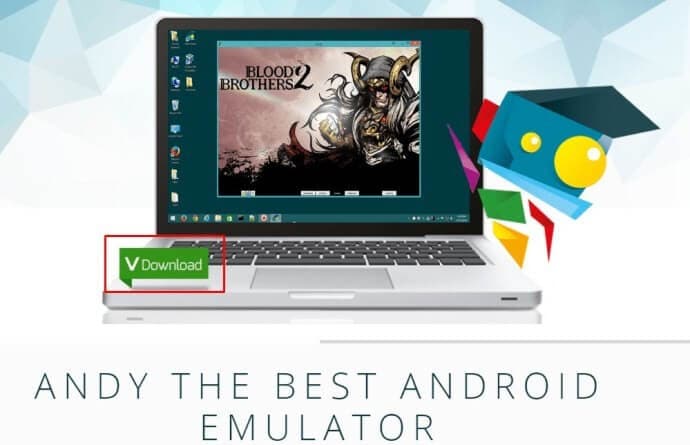
Krok 2: Po stažení instalačního souboru jej můžete otevřít a provést instalaci emulátoru na vašem zařízení.
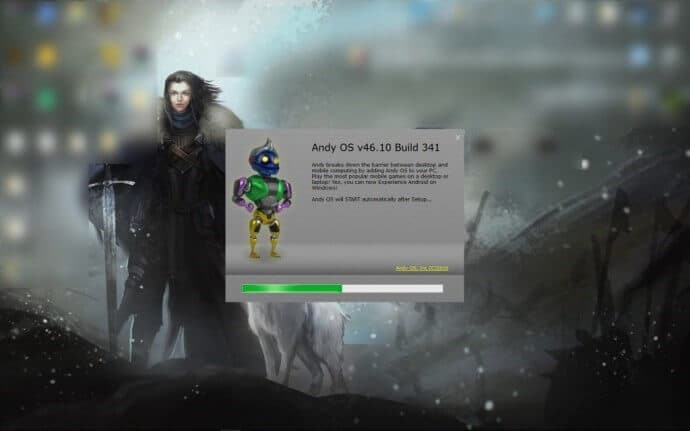
Krok 3: Po úspěšné instalaci můžete emulátor spustit klepnutím na ikonu ‘Start Andy’ na ploše. Na přední straně se otevře nové okno.
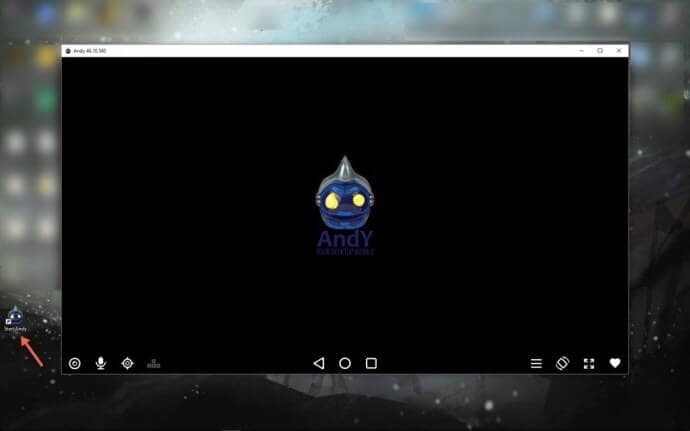
Krok 4: Překonejte všechna úvodní vyskakovací okna, která se objeví po spuštění Andyho. Brzy požádá o ověření účtu pro stahování a používání aplikací pro Android na platformě. Chcete-li to provést, musíte mu poskytnout přihlašovací údaje k účtu. Přihlaste se do Obchodu Google Play a povolte neomezený přístup k různým aplikacím pro Android na trhu.
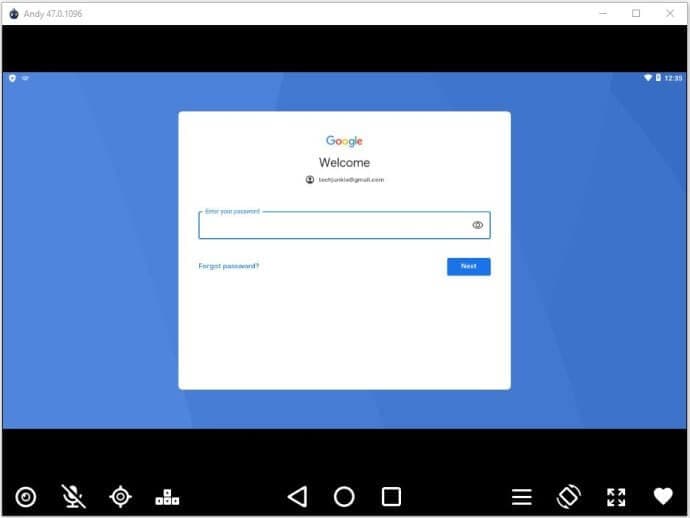
Instalace Snapchat na Andy
Krok 1: Jakmile skončíte s obecným ověřením účtu, můžete nyní přistoupit k instalaci Snapchatu do svého zařízení.
Krok 2: Otevřete obchod Google Play na emulátoru a vyhledejte „Snapchat“ na vyhledávacím panelu v horní části obrazovky.
Krok 3: Pokračujte kliknutím na příslušnou aplikaci a klepnutím na „Instalovat“ zahájíte její instalaci.
Krok 4: Po instalaci se na domovské obrazovce emulátoru objeví ikona Snapchat. Aplikaci můžete otevřít a snadno ji používat.
Část 4: Používat Snapchat na PC s ARC Welder od Google?
Pokud hledáte jinou alternativu k Andyho emulátoru, existuje velmi autentická platforma, která vám může pomoci snadno spustit Snapchat na vašem PC. K tomu je důležité mít na ploše nainstalovanou nejnovější verzi prohlížeče Chrome. ARC Welder od společnosti Google patří mezi nejautentičtější platformy všech dob, které vám pomáhají a vedou vás při snadném používání aplikací, jako je Snapchat, na vaší ploše. Abyste pochopili metodologii, kterou je třeba dodržovat pro efektivní používání ARC Welder na PC, musíte se podívat na níže uvedené kroky.
Krok 1: Otevřete Chrome Store a stáhněte si nastavení ARC Welder klepnutím na „Add to Chrome“ pro zahájení instalace.
Krok 2: Stáhněte si soubor .apk Snapchat a nainstalujte jej pomocí ARC Welder. Za tímto účelem přejděte na webovou stránku pro stahování APK a zadejte odkaz URL na Snapchat v Obchodě Play. Poté, co se na přední straně otevře nová obrazovka, klepněte na „Generovat odkaz ke stažení“ a na přední straně se objeví zelené tlačítko. Toto tlačítko vám pomůže stáhnout soubor .apk ze Snapchatu.
Krok 3: Nyní musíte na ploše spustit ARC Welder. Za tímto účelem otevřete nabídku „Chrome Apps Menu“ a klepněte na ARC Welder z poskytnutého seznamu. Jakmile se otevře, klepněte na „Přidat soubor APK“.
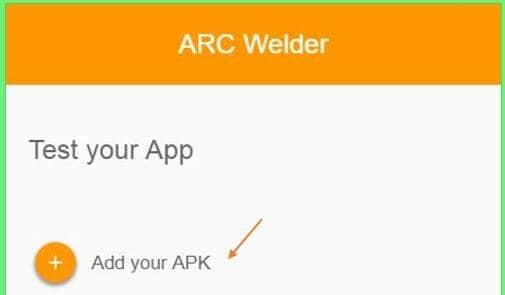
Krok 4: Procházejte soubor .apk stažený na plochu a načtěte jej na platformu. Na obrazovce se objeví ikona stažené aplikace. Nabídku otevřete kliknutím pravým tlačítkem myši na ikonu. To vám umožní nakonfigurovat režim spouštění, což vám může pomoci změnit orientaci spouštění webu.
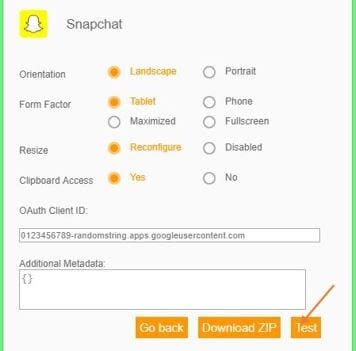
Tip: Jak opravit zamčený účet Snapchat?
Snapchat integruje velmi působivou sadu funkcí, díky které patří mezi nejlepší aplikace, které jsou k dispozici pro komunikaci. Vzhledem k tomu, že každá aplikace má své vlastní podmínky, ve kterých funguje, poskytuje Snapchat uživatelům bezpečné prostředí, ve kterém mohou pracovat. Za takových okolností se může stát, že se váš účet Snapchat omylem zablokuje. Může být založeno na zneužití účtu nebo z jiných zbytečných důvodů. Nicméně, pokud jde o odemknutí uzamčeného účtu Snapchat, existuje několik tipů, které můžete dodržovat, abyste pochopili dynamiku, která se podílí na jeho odemykání. Tyto tipy by vám určitě pomohly odstranit problém s vaším účtem a nechat jej odemknout. Mohou existovat tři různé metody, které lze upravit k odemknutí vašeho zamčeného účtu Snapchat, což je uvedeno následovně:
- Můžete odinstalovat všechny aplikace a pluginy třetích stran, které se podílejí na používání Snapchatu.
- Obvykle se jedná o dočasný zámek, který lze znovu otevřít po 24 hodinách.
- Chcete-li získat zpět svůj účet, můžete zvážit kontaktování podpory.
Aplikace a pluginy třetích stran
Základní podmínky Snapchatu zakazují používání aplikací třetích stran a pluginů třetích stran. Při používání takových platforem úřady obvykle zablokují účet jednotlivce. K řešení těchto problémů je jediným řešením odstranění těchto aplikací a pluginů po identifikaci. Po jejich odebrání z vašeho zařízení se nyní můžete znovu přihlásit k účtu.
Čekání
Jsou chvíle, kdy je účet Snapchat dočasně uzamčen kvůli změně nastavení nebo přihlašovacích údajů, jako je datum narození. Za takových okolností je jedinou optimální metodou počkat 24 hodin a po značné době se znovu přihlásit, aby server mohl přijmout vaše pověření a přihlásit vás zpět ke službám.
Psaní na podporu Snapchat
Pokud čekání a odstranění váš problém nevyřeší, jedinou zbývající metodou, kterou lze otestovat, je napsat podporu Snapchat. Obvykle je nejšetrnější způsob kontaktování podpory prostřednictvím Twitteru, kde můžete snadno popsat svůj problém a požádat je, aby vám účet odemkli. Pokud vám žádná z těchto metod nepřijde vhod, neexistuje žádná jiná vhodná metoda, která by vás zavedla do účtu Snapchat. V takových případech můžete pouze uvažovat o založení nového účtu pro sebe.
závěr
Platformy sociálních médií ovládly internet ve velmi krátké době. Tyto aplikace zavedly nový způsob komunikace v celé společnosti, který byl uznáván i konzumován souběžně. Tyto platformy jsou nyní považovány za optimální součást našeho každodenního života. Uživatelé, kteří se požadují přihlášení ke svému Snapchatu na PC, by se měli určitě podívat na tato řešení popsaná v článku, aby lépe porozuměli příslušným procesům. To by jim jistě pomohlo při navádění k nejvhodnější metodě, která by jim pomohla používat Snapchat na PC.
Možná vás zajímá: Fotoaparát Snapchat nefunguje? Opravit teď!
poslední články
